Nội dung chính
Tạo Nút Shutdown Trên Màn Hình Desktop
Make Shutdown Button On The Desktop
Đối với Win Xp, Win 7 thì việc Shutdown cũng đơn giản nhưng đối với với những máy tính cài Win 8 và Win 10 ở nhà mất một vài thao tác mới Shutdown được máy tính của mình.
Nhân ngày Chủ Nhật :)) Mình sẽ chỉ cho các bạn một mẹo hay ho đó là có thể shutdown máy tính chỉ với một cú Double-Click.
- Đầu tiên bạn hãy ra Desktop của máy tính
- Tạo một shortcut bằng cách click chuột phải và chọn New >> Shortcut
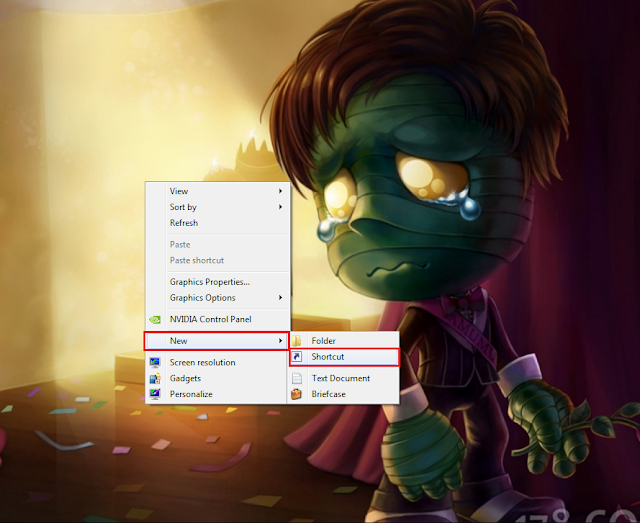
- Một cửa sổ làm việc hiện ra và bạn hãy gõ: Shutdown -s -t 0
– Con số 0 kia bạn có thể thay đổi tùy theo bạn muốn tắt máy sau bao nhiêu giây
– Click Next để tiếp tục
- Ở bước tiếp theo bạn điền tên tùy thích cho nút Shutdown
- Rồi click Finish để hoàn thành
- LƯU Ý KHÔNG ĐƯỢC CLICK DOUBLE VÀO SHORTCUT VỪA TẠO NẾU KHÔNG THÌ CÁC BẠN LẠI PHẢI KHỞI ĐỘNG LẠI MÁY THÔI! :))
- Đến đây bạn hoàn toàn có thể dùng được luôn nhưng vì thẩm mĩ cho nên chúng ta hãy thay đổi diện mạo Icon một chút cho đẹp hơn
– Bạn click chuột phải vào Shortcut đã tạo và chọn Properties
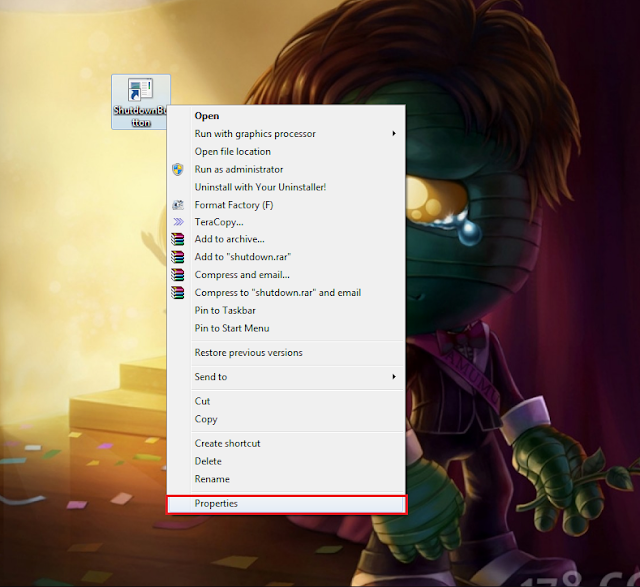
- Tiếp theo cửa sổ Properties hiện ra thì bạn click vào phần Change Icon
- Ở đây một cửa sổ lựa chọn sẽ hiện ra và bạn có thể chọn hình mà mình ưng ý tùy thuộc vào sở thích của mỗi người. Chọn xong thì OK >> OK để thay đổi Icon thành công.
- Nhưng ở đây mình lại không thích cái icon nào nên mình sẽ thử tìm một cái Icon trên mạng xem sao
– Mình lên Google và gõ: Shutdown.ico
– Ở đây có rất nhiều icon mà bạn có thể lựa chọn. Ta có thể download về và làm icon
Shutdown cho máy tính của mình!
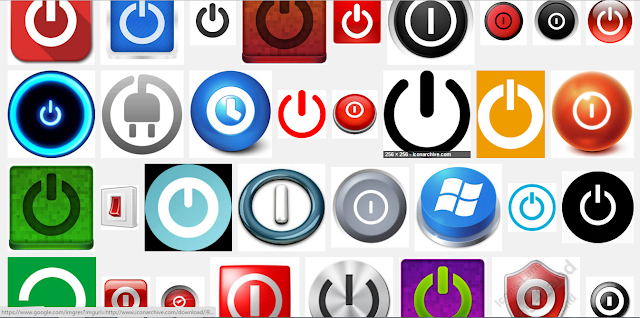
- LƯU Ý: BẠN LƯU ICON Ở CHỖ NÀO THƯỜNG KHÔNG ĐỤNG TỚI. VÌ CÓ NHIỀU TRƯỜNG HỢP ĐỂ NGOÀI DESKTOP HOẶC CHỖ DOWNLOAD LÀM XONG XONG XÓA BỎ LUÔN LÚC MỞ MÁY LÊN NÓ SẼ TRỞ VỀ LÀ DEFAULT.
- Để tiếp tục ta làm như bước trên nhưng lần này ta chọn vào Browse
– Rồi ta chọn đường dẫn đến nơi mà mình lưu cái Icon đó về.
- Sau đó Click vào Open >> OK >> OK
Xong, vậy là các bạn đã tạo thành công nút Shutdown trên màn hình để tiện tắt máy tính rồi nhé!
Bạn có thể kéo nó xuống phía cuối màn hình bên phải để tránh bị click nhầm.
Và đừng quên là sẽ có phần 2 để tạo nốt 2 button Hibernate và Restart nhé!
OK. Tạm biệt và hẹn gặp lại. Chúc các bạn làm Shutdown Button đẹp mĩ mãn! :))





